Звіт за чеками
Система Syrve надає детальну інформацію про всі чеки, роздрукованих за будь-який з облікових днів на всіх касах, які зареєстровані в системі. Під чеком у цьому випадку розуміються як фіскальні документи, так і квитанції про інші способи оплати та закриття замовлень за рахунок закладу.
Виберіть пункт меню Роздрібні продажі → Касові зміни. Відкриється вікно зі списком касових змін, відкритих за поточний місяць. Виберіть у списку зміну, що цікавить, і виконайте за відповідним їй записом подвійний клацання миші або ж натисніть кнопку Дії і виберіть пункт Переглянути звіт за чеками зміни. Звіт може бути отримано як за закритою, так і за відкритої зміни. Якщо вас цікавить одна зі змін у попередньому місяці (або раніше), то для її пошуку скористайтеся полями За період, з і по.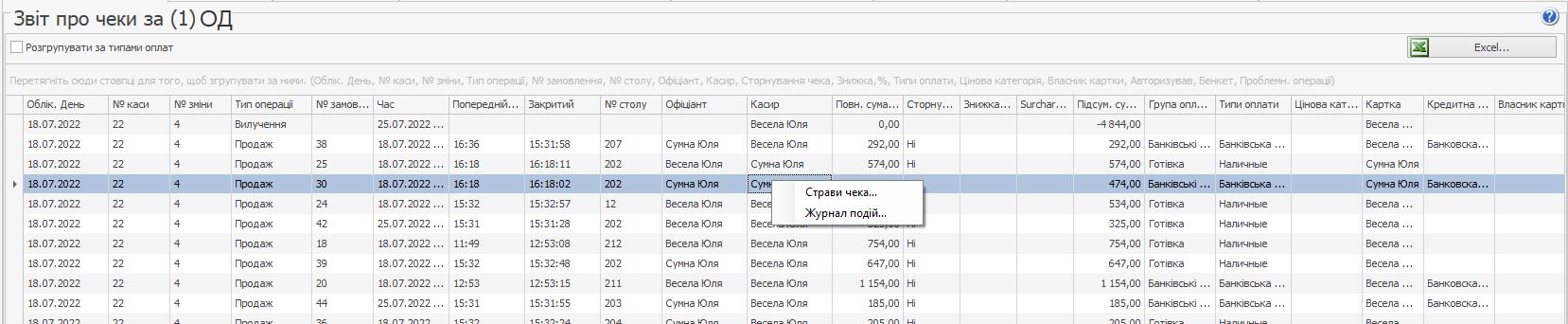
Для кожного з чеків надається така інформація:
- Облік. день - обліковий день, у якому зареєстровано чек.
- № каси - номер касового апарата, на якому роздруковано чек.
- № зміни - номер касової зміни, в якій роздруковано чек.
- Тип операції - тип операції, на підставі якої роздруковано чек.
- № замовлення - номер замовлення в касовій зміні, за яким чек роздруковано.
- Час - час, коли замовлення, за яким чек видано, було відкрито.
- Пречек - час, коли за замовленням було роздруковано пречек.
- Закрито - час, коли за замовленням роздруковано чек.
- № столу - номер столу, на якому було зареєстровано замовлення.
- Офіціант - ім'я співробітника, який відкрив замовлення.
- Касир - ім'я співробітника, який прийняв оплату за пречеком.
- Повн. сума - загальна вартість усіх страв, що входять до замовлення.
- Сторнування чека - інформація, чи було сторновано замовлення (чи було за чеком зроблено повернення).
- Знижка - загальний розмір знижки, наданої за замовленням. Якщо до різних позицій замовлення було застосовано різні знижки, то в цьому полі виводиться їх середнє значення. Деталізовану інформацію про те, яку знижку було нараховано на яку позицію, можна зі звіту за замовленням, який відкривається при подвійному клацанні по рядку з інформацією про чек.
- Надбавка - величина надбавки, нарахованої до вартості замовлення.
- Підсум. сума - підсумкова вартість замовлення з урахуванням наданих знижок або надбавок (сума до оплати за чеком).
- Група оплати - тип оплати замовлення, за яким роздруковано чек: "Оплата готівкою", "Банківські картки", "Безготівковий розрахунок" або "За рахунок закладу".
- Тип оплати - найменування способу оплати замовлення, за яким роздруковано чек (наприклад, "Картка Visa" або "Представницькі витрати").
- Картка - номер картки співробітника, який здійснив підтвердження друку чека, якщо воно було потрібне.
- Кредитна картка - номер клубної картки, якщо під час оплати замовлення за нею була зареєстрована знижка.
- Власник картки - ім'я власника клубної картки, якщо під час оплати замовлення по нею було зареєстровано знижку.
- Авторизував - співробітник, який авторизував закриття замовлення.
- Банкет - інформація, чи був виданий цей чек за банкетним або звичайним замовленням.
- Кількість гостей - кількість гостей, яку було зареєстровано під час відкритті замовлення.
- Проблемн. операції - інформація про те, що із замовленням були проведені дії, які класифікуються як Небезпечна операція.
- Сума, оплачена готівкою - сума замовлення, оплачена відповідно до з типом оплати Готівка.
- Сума, оплачена в кредит - сума замовлення, оплачена відповідно до типом оплати Безготівкова оплата контрагентом (у рахунок співробітника, гостя або постачальника).
- Сума, оплачена за кредитними картками - сума замовлення, оплачена відповідно до будь-якого з типів безготівкового розрахунку, крім оплати за рахунок контрагента, наприклад, банківською або подарунковою карткою.
Форма відображення інформації у звіті може бути налаштована відповідно до ваших потреб. Інформація може бути згрупована за значеннями будь-якого з полів (крім часу і сум). Для цього наведіть вказівник миші на заголовок стовпця з тим параметром, за яким ви хочете згрупувати дані, натисніть ліву кнопку миші, перетягніть цей заголовок у спеціальну область, розташовану над списком із даними, а потім відпустіть кнопку миші. Зверніть увагу на те, що групування може бути багаторівневим (вкладене), за низкою параметрів.
Якщо виконати подвійне клацання мишею по запису, що відповідає чеку, або ж вибрати команду контекстного меню Страви чека, то відкриється вікно з деталізацією інформації про страви, що входили в замовлення, за яким було зареєстровано чек, і оплати, отримані за замовлення.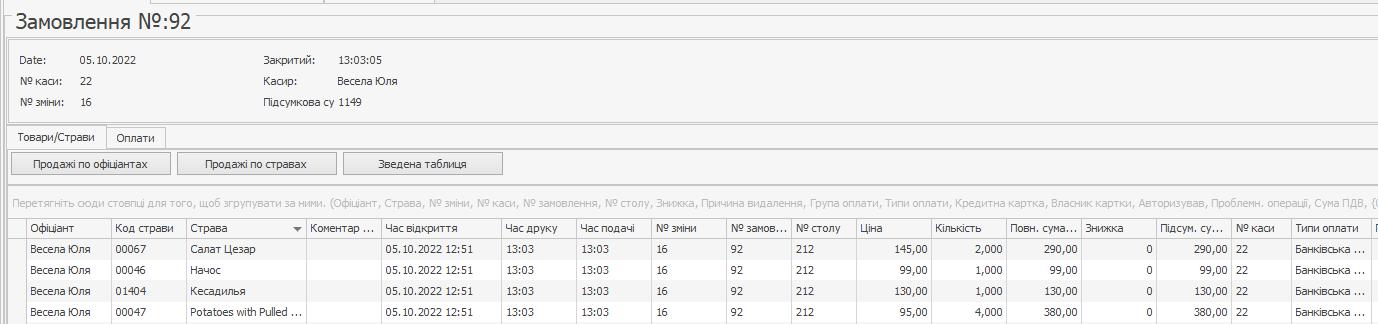 Для того щоб отримати деталізовану інформацію про те, як обслуговувалося замовлення, за яким зареєстровано той чи інший чек, можна скористатися командою контекстного меню Журнал подій. Буде відкрито журнал подій, відфільтрований за цим чеком. У ньому буде представлено не тільки інформація про всі операції із замовленням (у тому числі проблемні та небезпечних), а й перелік видалених страв.
Для того щоб отримати деталізовану інформацію про те, як обслуговувалося замовлення, за яким зареєстровано той чи інший чек, можна скористатися командою контекстного меню Журнал подій. Буде відкрито журнал подій, відфільтрований за цим чеком. У ньому буде представлено не тільки інформація про всі операції із замовленням (у тому числі проблемні та небезпечних), а й перелік видалених страв.